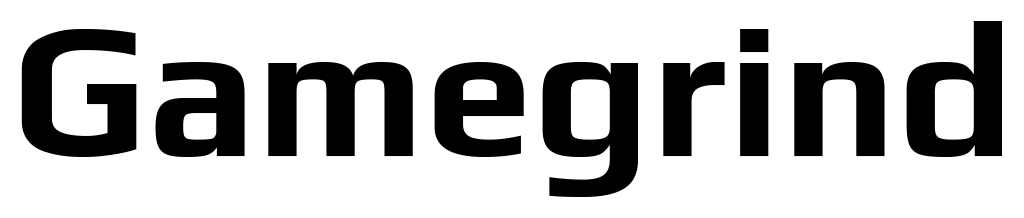Ora che siete riusciti a collegare la vostra Elgato Game Capture (trovate la nostra guida dedicata qui) vi siete accorti che l’audio dei vostri Party PS4 non arrivano ad OBS?
Sfortunatamente, la console targata Sony nativamente non trasmette l’audio sia tramite HDMI che in Analog.
Elgato dunque ha deciso di venirci incontro con un prodotto apposito, che va a risolvere specificamente questo problema.
Dunque oggi vi spiegheremo come includere l’audio Party PS4 su OBS con Elgato Gaming Chat Link.
Come collegare le cuffie ad Elgato Gaming Chat Link
Il collegamento del nostro Elgato Gaming Chat Link è molto semplice.
Il cavo, come noterete, è composto da un jack che successivamente va a dividersi in due.
Quella è l’estremità che va collegata al nostro Joypad.
Le nostre cuffie vanno poi collegate nella porta d’entrata situata nella parte più corta del cavo sdoppiato.
Infine, il jack all’estremità del cavo più lungo, va collegato al nostro Elgato Game Capture, giusto affianco all’entrata HDMI con dicitura IN.

Come impostare Elgato Gaming Chat Link
Per configurare il nostro Elgato Gaming Chat Link dovremo installare Elgato Game Capture (disponibile qui), software ufficiale che ci permette di impostare diverse configurazioni della nostra scheda d’acquisizione.
Una volta installato il software, in alto a destra troviamo il nostro dispositivo e una piccola icona a forma di ingranaggio.
Ci clicchiamo per aprire un pannello di impostazioni, e nella sezione Input Audio, apriamo il menù a tendina e selezioniamo Audio analogico.

Ed è tutto qui!
Infatti ora l’audio Party PS4 è ben udibile su OBS, anche con l’Headset collegato al Joypad!
Iscriviti alla Newsletter
* Riceverai le ultime notizie sui tuoi giochi preferiti, nuove uscite gratuite e sconti.